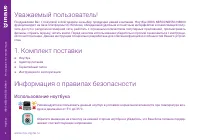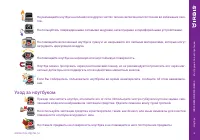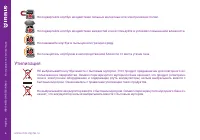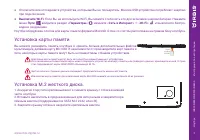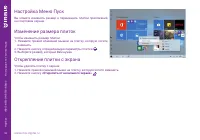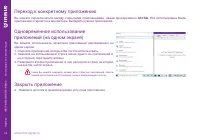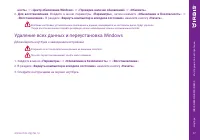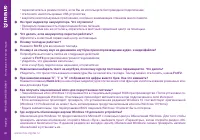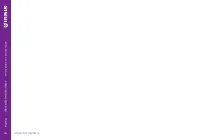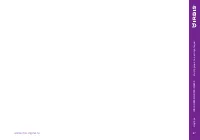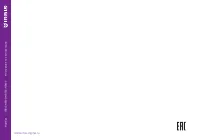Ноутбуки Irbis NB500 - инструкция пользователя по применению, эксплуатации и установке на русском языке. Мы надеемся, она поможет вам решить возникшие у вас вопросы при эксплуатации техники.
Если остались вопросы, задайте их в комментариях после инструкции.
"Загружаем инструкцию", означает, что нужно подождать пока файл загрузится и можно будет его читать онлайн. Некоторые инструкции очень большие и время их появления зависит от вашей скорости интернета.
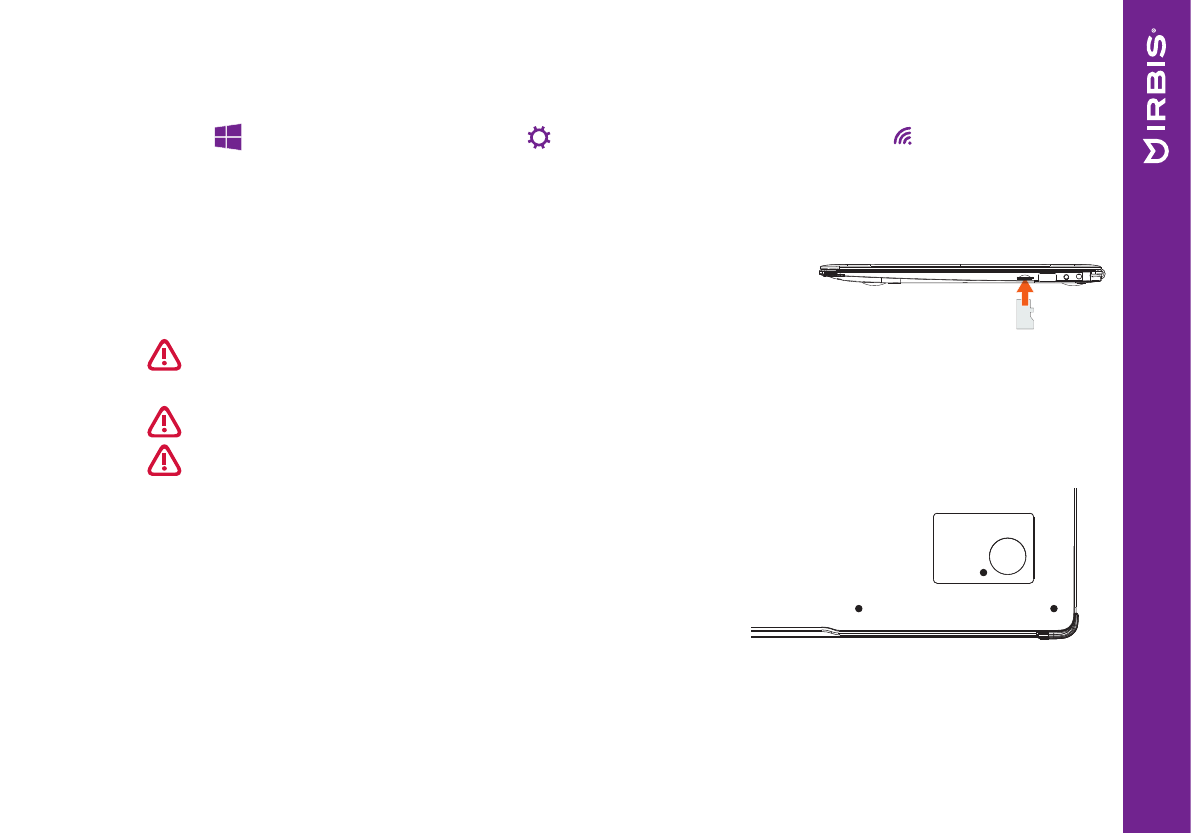
Но
утбук
IRBIS
NB5
00
/NB5
50/NB
60
0
Инстр
укция
по
эк
сплу
ат
ации
7
www.irbis-digital.ru
●
Отключите или отсоедините устройства, которыми Вы не пользуетесь. Многие USBустройства потребляют энергию
при подключении.
●
Выключите Wi-Fi:
Если Вы не используете WiFi, Вы можете отключить его для экономии энергии батареи. Нажмите
меню
Пуск
, войдите в раздел «
Параметры»
, нажмите «
Сеть и Интернет»
«
Wi-Fi»
и выключите беспро
-
водное соединение.
Ноутбук оборудован слотом для карты памяти формата MicroSD. Отсек со слотом расположен на правом боку ноутбука.
Установка карты памяти
Вы можете расширить память ноутбука и хранить больше дополнительных файлов
мультимедиа, добавив карту MicroSD. В зависимости от производителя карт памяти и
типа, некоторые карты памяти могут быть несовместимы с Вашим устройством.
Некоторые карты памяти могут быть не полностью совместимыми с устройством.
Использование несовместимой карты может повредить устройство или карту памяти, или повредить данные, хранящиеся на ней. Устрой
-
ство поддерживает карты SDHC/SDXC объемом до 64 ГБ.
Частая запись и стирание данных сокращают продолжительность жизни карт памяти.
Извлечение карты памяти: для извлечения карты MicroSD нажмите на нее и вытяните её из разъема.
Установка M.2 жесткого диска.
1. Аккуратно открутите крепёжный винт и снимите крышку с отсека в нижней
части ноутбука.
2. Вставьте накопитель в предназначенный для него разъем и закрепите кре
-
пёжным винтом (поддерживается SATA M.2 2242, ключ B).
3. Закройте крышку отсека и закрепите крепежным винтом.
Карта
памяти
MicroSD
Содержание
- 3 Уход за ноутбуком
- 4 Утилизация
- 5 Обзор устройства
- 6 Зарядка батареи; Оптимизация работы батареи
- 7 Установка карты памяти
- 9 Начальный экран
- 12 Работа с Windows 10; Первоначальная загрузка; Питание
- 14 Закрыть приложение
- 15 Изменение параметров; Параметры компьютера
- 16 Синхронизация настроек; Помощь и поддержка; Восстановление системы; Введение
- 17 Удаление всех данных и переустановка Windows
- 18 Технические характеристики
- 19 Советы и часто задаваемые вопросы; Полезные советы для вашего ноутбука
- 21 Памятка по безопасности
- 22 Уход и обслуживание
- 23 Правила и условия реализации
- 24 Определение даты изготовления